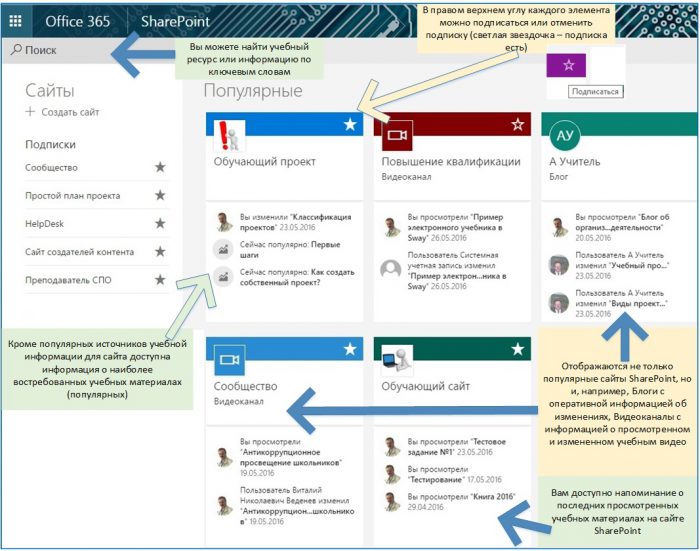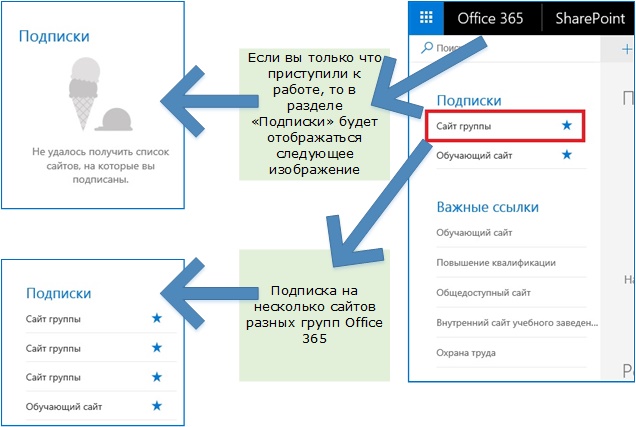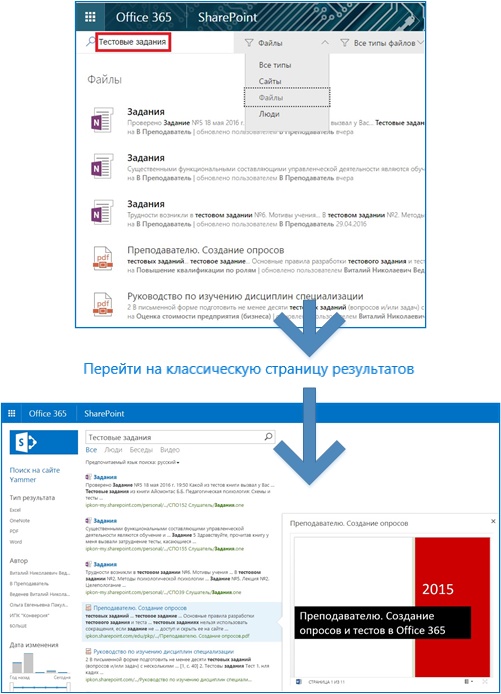Microsoft Office 365 в образовании. Новая домашняя страница SharePoint
В настоящее время доступна новая домашняя страница SharePoint Office 365. Она теперь - единый центр доступа ко всем вашим сайтам, размещенным в облаке или локально. С нее можно без труда быстро увидеть новые материалы и внесенные изменения.
Что вы будете знать и уметь после прочтения этой статьи?
- Как воспользоваться новыми возможностями домашней страницы SharePoint?
- Как осуществлять поиск учебной информации с домашней страницы SharePoint?
- Для чего нужно подписываться на сайты групп и сайты SharePoint?
С лета 2016 года стала доступна новая домашняя (главная) страница SharePoint. На странице SharePoint также доступно поле поиска, как и в предыдущей версии, отсюда же возможно создание нового сайта.
В целом, домашняя (главная) страница SharePoint кардинально изменилась. Помимо возможности удобного изменения списка ссылок появилась возможность оперативно работать с большим объемом учебной информации (аналогично ранее рассмотренному для Delve), используя наглядную информацию различных разделов страницы.
Сценарий 1. Работаем с популярными ресурсами на домашней странице SharePoint Office 365
Настройка доступности ссылок на популярные ресурсы на домашней странице SharePoint определяется администратором учебного заведения. Рассмотрим вариант, когда все функции включены и вам будет доступна возможность (см. рисунок ниже):
- Создать сайт.
- Просмотреть популярные ресурсы: сайты SharePoint, сайты групп Office 365, видеоканалы (Office 365 Video), блоги коллег (Office 365 Delve) со всеми текущими изменениями и последними вашими просмотрами для облегчения поиска информации, с которой вы недавно работали.
- На сайтах SharePoint отображаются названия популярных (наиболее востребованных пользователями) учебных ресурсов.
- Если предоставлена возможность, то можно подписаться на конкретный ресурс или же отменить подписку на ресурс.
Если вы только что приступили к работе, то в разделе «Подписки» будет отображаться следующее изображение (см. рисунок ниже), поэтому желательно подписаться на ресурс, чтобы его позже можно было быстро найти.
При подписке на сайты в нескольких учебных (рабочих) группах Office 365 одним пользователем (на текущий момент) будут отображаться на домашней странице SharePoint в подписке («Подписки») одинаковые названия: «Сайт группы». Очевидно, что со временем имена сайтов групп будут включать имя группы Office 365.
Сценарий 2. Другие возможности домашней страницы SharePoint
Кроме работы с разделом «Популярные» (популярными ресурсами Office 365 вашего учебного заведения), на главной странице SharePoint имеются и другие возможности, например,
- администратор учебного заведения может настроить ссылки на необходимые для обучения сайты (раздел «Важные ссылки», см. рисунок выше).
Ссылки надо настраивать на общедоступные ресурсы учебного заведения, это заметно облегчает доступность учебной информации всем пользователям; - при соответствующих настройках, сделанных администратором Office 365 в разделе «Рекомендуемые», отображаются сайты SharePoint и группы Office 365;
- в разделе «Последние» отображаются последние посещенные вами ресурсы на текущий момент с информацией о том, какие файлы на ресурсе вы просмотрели, а в какие из них внесли изменения.
Сценарий 3. Поиск на домашней странице SharePoint
Если же вы все-таки не подписались на ресурс для обучения, то имеется возможность найти его по имени – ключевым словам. Для этого надо воспользоваться полем для поиска в верхней правой части домашней страницы SharePoint.
Аналогичным образом можно найти файлы с доступных вам ресурсов. Если вам надо провести более детальный поиск, то можно воспользоваться классической страницей результатов. Ссылка находится внизу окна с результатами поиска.
Об особенностях схемы поиска в SharePoint и администрировании можно прочитать в статье.
Использованные источники:
- Будущее SharePoint
- Поиск сайтов и порталов в Office 365
- Изменение списка ссылок на домашней странице SharePoint
- Microsoft Office 365 в образовании. Использование Delve в учебном процессе
- Управление схемой поиска в SharePoint Online
Автор статьи - Виталий Веденев.